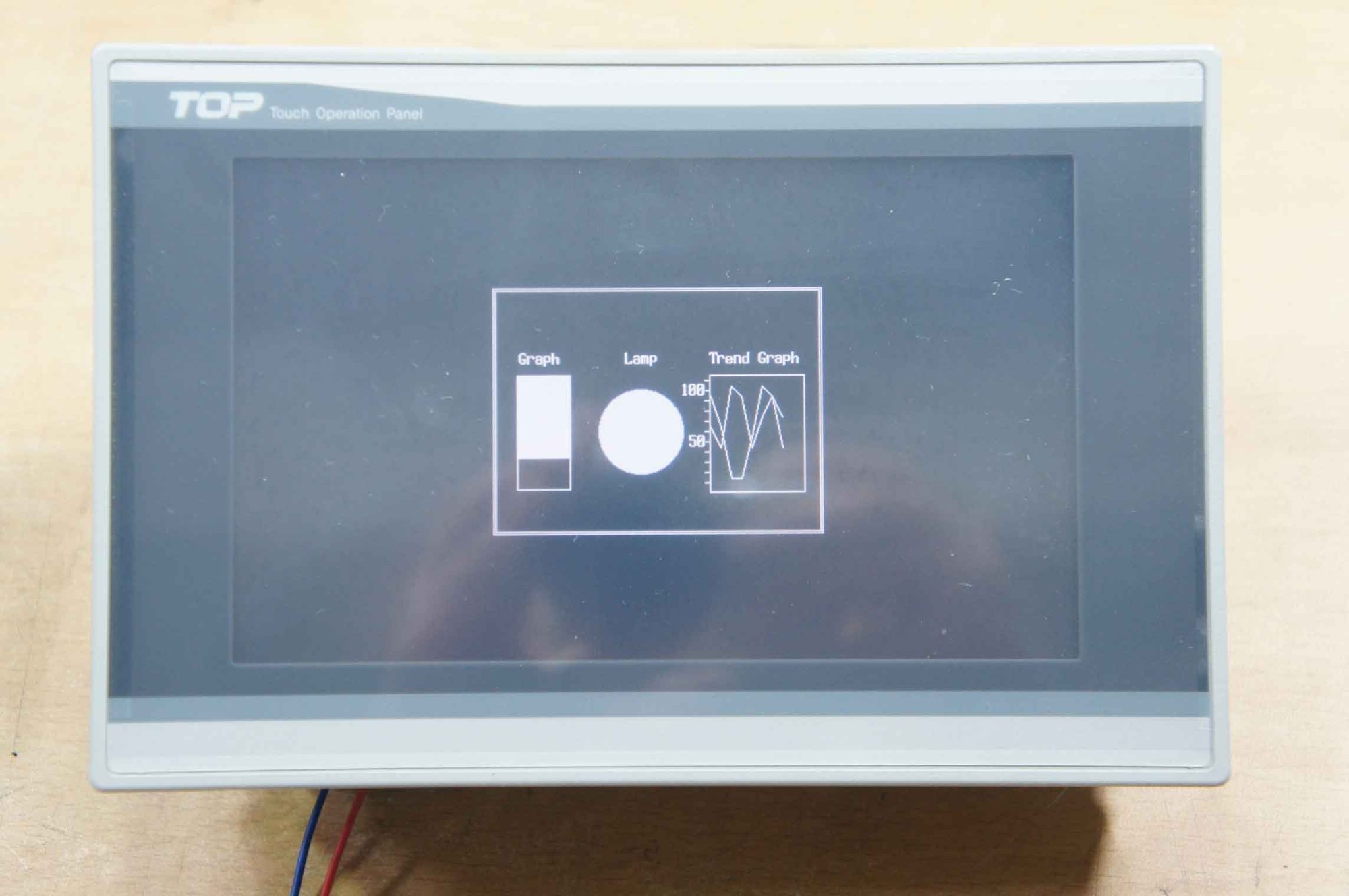Cách khắc phục các lỗi thường gặp ở màn hình HMI M2I XTOP
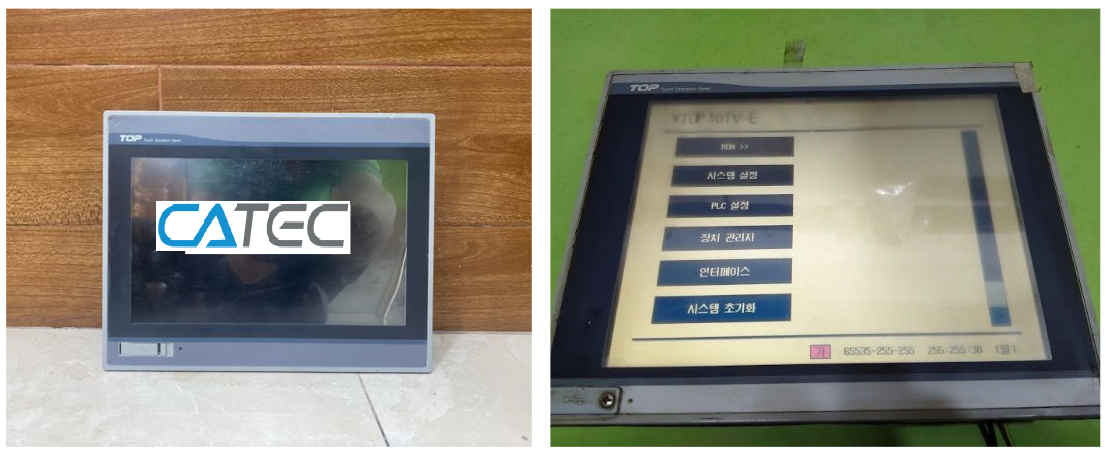
Các bước thực hiện thay tấm kính cảm ứng màn hình HMI M2I XTOP :
1. Bước 1 : Chúng ta tiến hành kiểm tra hiện trạng màn hình.
2. Bước 2 : Tháo vỏ nhựa mặt sau lưng của màn hình HMI Touchwin, tháo dây cảm ứng cũ và gắn dây nối dài cho cảm ứng mới để thử tấm kính cảm ứng trước khi thay thế.
3. Bước 3 : Gắn thử cảm ứng mới vào dây nối dài, đặt đè lên mặt trước rồi cấp lại nguồn cho màn hình.
4. Bước 4 : Chờ màn hình khởi động xong thì bấm kiểm tra thử, nếu cảm ứng nhận chuẩn hoặc gần chuẩn thì có thể tiến hành bước tiếp theo. Nếu lệch nhiều thì có thể phải hiệu chỉnh thử, đề phòng do lỗi phần cứng trên mạch điện tử.
5. Bước 5: Thực hiện tháo cảm ứng cũ ra khỏi màn hình :Tháo cable cảm ứng ra khỏi mạch. Tháo toàn bộ khung nhôm có gắn bo mạch và LCD của màn hình ra ngoài. Bóc lớp mặt nạ phía trước màn hình. Sấy ấm bằng máy sấy hoặc khò nhiệt cho nóng ấm màn hình để lớp keo bên dưới tấm cảm ứng có độ nhả, dễ bóc. Tiền hành tháo dần từ 1 góc tấm cảm ứng cũ rồi theo đó gỡ bỏ hoàn toàn tấm cảm ứng cũ. Vệ sinh lại toàn bộ khung nhựa.
6. Bước 6 : Tiến hành lắp tấm cảm ứng mới vào khung :
Đặt thử tấm cảm ứng mới vào khung nhựa và căn vị trí.
Bóc lớp bóng bảo vệ bên dưới và lớp giấy cho phần băng keo hai mặt.
Gắn cố định tấm cảm ứng lên khung nhựa cho đúng vị trí đã căn chỉnh.
7. Bước 7 : Vệ sinh và gắn lại phần khung có bo mạch và LCD của màn hình vào.
8. Bước 8 : Gắn lại dây cảm ứng và tiến hành lắp lại vỏ lưng của màn hình.
9. Bước 9 : Cấp nguồn và thử lại tấm cảm ứng mới. Nếu vẫn hoạt động thì chuyển sang bước tiếp theo.
10. Bước 10 : Gắn mặt dán bảo vệ mới :
Tắt nguồn màn hình.
Đặt thử mặt nạ mới để căn vị trí cho chuẩn.
Bóc lớp bóng bảo vệ bên ngoài của tấm cảm ứng.
Bóc bỏ lớp bóng bảo vệ mặt dưới và giấy của băng keo ở mặt nạ cảm ứng mới.
Đặt mặt bóng bảo vệ vào khung, căn 1 góc rồi theo cạnh đó căn sang góc thứ 2. Khi khớp với vị trí đã căn thì theo đó thả nhẹ cho tấm bóng dán dần ra
cạnh và góc còn lại.
Dùng khăn để đè lên mặt bóng kéo từ trong ra ngoài để mặt nạ dán lên khung cho căng đều.
11. Bước 11 : Hoàn tất quá trình
Cấp nguồn lại cho màn hình và vào System Menu của HMI Touchwin
Chọn tới phần hiệu chỉnh cảm ứng. Nếu cảm ứng quá lệch, khó bấm vào thì có thể dùng chuột máy tính để kết nối cổng USB và bấm chọn tới phần System Setting trong System Menu để vào phần hiệu chỉnh cảm ứng Touch
Panel, trong đó có hiệu chỉnh lực bấm, độ trễ và Calibration để căn chỉnh lại cho cảm ứng chuẩn vị trí bấm.
Vào được phần hiệu chỉnh thì bấm lên cảm ứng lần lượt theo các vị trí chỉ định. Sau đó bấm tiếp các vị trí kiểm tra theo yêu cẩu của màn hình. Nếu thành công, màn hình sẽ thoát ra ngoài. Chúng ta chọn Home để thoát hoàn toàn.
Mọi thứ hoạt động tốt thì tiến hành tắt nguồn và gắn lại bộ ốc vít mặt lưng cho màn hình.
Cấp nguồn lại và quay video hiện trạng trước khi bàn giao cho khách hàng
Một số dòng màn hình hmi M2I XTOP chúng tôi đã từng sửa:
- Sửa chữa màn hình HMI M2I XTOP bị bể màn hình, cần thay màn hình cảm ứng HMI 7.0 inch
- Sửa chữa màn hình HMI M2I XTOP bị hỏng màn hình LCD screen, cần thay LCD HMI Touchwin TH765-N
- Sửa chữa màn hình HMI M2I XTOP có màn hình LCD bị chập chờn, hiển thị không ổn định
- Sửa chữa màn hình HMI M2I XTOP bị lỗi cảm ứng
- Sửa chữa màn hình HMI M2I XTOP bị lỗi truyền thông
- Sửa chữa màn hình HMI M2I XTOP hư cảm ứng
- Sửa chữa màn hình HMI M2I XTOP bị mất nguồn
- Sửa chữa màn hình HMI M2I XTOP bị lỗi chương trình, cần lập trình màn hình HMI Touchwin
- Sửa chữa màn hình HMI M2I XTOP bị hư mainboard

1. Màn hình không lên nguồn
-
Nguyên nhân: Có thể do sự cố nguồn điện, dây cắm bị lỏng, hoặc mạch điện bên trong bị hỏng.
-
Cách khắc phục:
-
Kiểm tra lại nguồn điện và chắc chắn rằng nó cung cấp đủ điện áp ổn định.
-
Kiểm tra các kết nối dây nguồn và đảm bảo rằng không có dây bị đứt hoặc lỏng.
-
Thử thay thế bộ nguồn nếu nghi ngờ bộ nguồn bị hỏng.
-
Kiểm tra bộ điều khiển và mạch điện bên trong, thay thế các linh kiện nếu cần thiết.
-
2. Màn hình bị nhòe hoặc mờ
-
Nguyên nhân: Màn hình bị bẩn, cáp kết nối bị lỏng hoặc lỗi phần cứng của màn hình.
-
Cách khắc phục:
-
Vệ sinh màn hình bằng các dung dịch chuyên dụng và khăn mềm để loại bỏ bụi bẩn.
-
Kiểm tra và gắn lại chắc chắn các cáp kết nối giữa màn hình và các thiết bị khác.
-
Nếu vẫn không cải thiện, kiểm tra khả năng hoạt động của đèn nền và thay thế nếu cần thiết.
-
3. Cảm ứng không phản hồi hoặc phản hồi sai
-
Nguyên nhân: Màn hình cảm ứng bị bẩn, lỗi phần mềm hoặc mạch cảm ứng bị hỏng.
-
Cách khắc phục:
-
Vệ sinh màn hình cảm ứng sạch sẽ để loại bỏ bụi bẩn và dầu mỡ.
-
Kiểm tra xem phần mềm có bị lỗi không, và nếu cần, cập nhật lại phần mềm hoặc khôi phục cài đặt gốc.
-
Nếu màn hình cảm ứng vẫn không phản hồi, có thể thay thế bộ cảm ứng hoặc kiểm tra mạch cảm ứng bên trong.
-
4. Màn hình bị treo hoặc không khởi động được
-
Nguyên nhân: Lỗi phần mềm, xung đột giữa các ứng dụng hoặc phần mềm bị hỏng.
-
Cách khắc phục:
-
Thử khởi động lại màn hình hoặc reset phần mềm.
-
Cập nhật phần mềm lên phiên bản mới nhất nếu có bản cập nhật.
-
Nếu vấn đề vẫn không được giải quyết, có thể phải cài lại hệ điều hành hoặc phần mềm điều khiển.
-
5. Mất kết nối với PLC hoặc thiết bị điều khiển
-
Nguyên nhân: Cáp kết nối bị hỏng, cổng giao tiếp bị lỗi, hoặc lỗi phần mềm.
-
Cách khắc phục:
-
Kiểm tra cáp kết nối giữa màn hình HMI và PLC hoặc thiết bị điều khiển để đảm bảo không có sự cố về dây nối.
-
Kiểm tra các cổng giao tiếp (RS232, RS485, Ethernet) để đảm bảo chúng không bị hỏng hoặc lỏng.
-
Đảm bảo phần mềm điều khiển và giao thức kết nối với PLC được cấu hình chính xác.
-
6. Màn hình hiển thị không đúng thông tin (hiển thị sai, không cập nhật dữ liệu)
-
Nguyên nhân: Lỗi phần mềm hoặc kết nối bị mất tín hiệu.
-
Cách khắc phục:
-
Kiểm tra lại cấu hình phần mềm và thiết lập đúng các tham số kết nối giữa màn hình HMI và các thiết bị điều khiển.
-
Kiểm tra tín hiệu dữ liệu giữa PLC và màn hình HMI. Nếu có vấn đề về kết nối, thay thế hoặc sửa chữa các cáp kết nối.
-
7. Màn hình bị nhấp nháy hoặc màn hình không ổn định
-
Nguyên nhân: Lỗi nguồn điện không ổn định hoặc cáp kết nối bị hỏng.
-
Cách khắc phục:
-
Kiểm tra nguồn điện cung cấp cho màn hình HMI, đảm bảo ổn định và đủ điện áp.
-
Kiểm tra cáp nguồn và kết nối, thay thế nếu có dấu hiệu hư hỏng.
-
Nếu lỗi vẫn xảy ra, có thể cần kiểm tra mạch điện bên trong và thay thế các linh kiện hỏng.
-
8. Màn hình bị vỡ hoặc bị trầy xước
-
Nguyên nhân: Tác động vật lý như va đập hoặc cọ xát mạnh vào màn hình.
-
Cách khắc phục:
-
Nếu màn hình bị vỡ hoặc bị trầy xước nặng, bạn cần thay thế màn hình cảm ứng hoặc lớp bảo vệ màn hình.
-
Nếu chỉ bị trầy xước nhẹ, có thể sử dụng miếng dán màn hình để bảo vệ và cải thiện tính thẩm mỹ.
-
9. Không thể khôi phục cài đặt gốc
-
Nguyên nhân: Lỗi phần mềm hoặc lỗi từ hệ điều hành.
-
Cách khắc phục:
-
Thử khôi phục cài đặt gốc thông qua phần mềm chuyên dụng hoặc phím cứng (nếu có).
-
Nếu không thể khôi phục, có thể cần cài lại hệ điều hành hoặc firmware của màn hình.
-
10. Màn hình không nhận tín hiệu từ các thiết bị ngoại vi (cảm biến, máy chủ)
-
Nguyên nhân: Lỗi kết nối, cáp bị lỏng hoặc lỗi giao tiếp.
-
Cách khắc phục:
-
Kiểm tra lại cáp kết nối giữa màn hình và các thiết bị ngoại vi (cảm biến, máy chủ).
-
Đảm bảo cổng giao tiếp và địa chỉ IP được cấu hình đúng.
-
Thử thay thế cáp kết nối nếu phát hiện hư hỏng.
-
Một số các lỗi thường gặp ở màn hình HMI M2I XTOP mà chúng tôi khắc phục nhanh chóng:
– Màn hình bị hư nguồn, cháy nguồn, không thể khởi động được
– Sửa chữa màn hình HMI M2I XTOP bị hư bo mạch, hư bóng đèn cao áp
– Màn hình bị nứt, vỡ gương cảm ứng do va chạm, rơi vỡ
– Hư màn hình LCD do dùng lâu ngày nên bị lão hóa, hoặc do dùng trong môi trường nhiệt cao, môi trường quá khắc nghiệt khiến màn hình LCD nhanh hỏng
– Biểu hiện hư LCD thường gặp: màn hình hiển thị chấm đen, hiển thị xanh, bị sọc nhiều màu, sọc trắng đen, mờ, nhòe, hoặc xanh toàn màn hình
– Sửa chữa màn hình HMI M2I XTOP bị đơ, bị treo, cảm ứng chậm, chạm không ăn,…
– Màn hình bị password không thể can thiệp vào chương trình để sao chép, chỉnh sửa, nâng cấp,…
Và nhiều lỗi khác chúng tôi đều có thể sửa được.
CATEC nhận sửa màn hình HMI M2I XTOP series:
-
XTOP05MQ-ED(-E)
-
XTOP05TQ-ED(-E)
-
XTOP05TV-ED-E
-
XTOP08TV-ED(-E)
-
XTOP10TS-ED(-E)
-
XTOP10TV-ED(-E)
-
XTOP05MQ-SD
-
XTOP05TQ-SD
-
XTOP08TS-SD
-
XTOP08TV-SD
-
XTOP10TS-SA / XTOP10TS-SD
-
XTOP10TV-SA / SD
-
XTOP12TS-LA(-E)
-
XTOP12TS-SA/SD
-
XTOP15TX-SA/SD
-
XTOP04TW-UD
-
XTOP05TW-UD
-
XTOP07TW-ED
-
XTOP07TW-LD(-E)
-
XTOP07TW-UD
-
XTOP10TW-UD(-E)
-
XTOP05MQ-ED
-
XTOP05TVEDE
-
XTOP10TSED
-
XTOP10TV-ED-FN-Ex
-
XTOP12TSSD
-
XTOP05MQ-ED-E
Catec Automation chuyên với kinh nghiệm 10 năm sửa chữa màn hình cảm ứng các hãng Weinview, Weintek, Keyence, Weinview, MCGS, Touchwin, Panasonic, Teco, Easyview, Wecon, Xinje, Samkoon, INVT, Proface, LS, Siemens, Tounchwin, Schneider, Mitsubishi, Delta, Fuji, Hitech, Omron, Shihlin..
Các linh kiện chúng tôi luôn có sẵn phục vụ công tác sửa chữa màn hình HMI Touchwin
- Tấm cảm ứng, mặt cảm ứng màn hình HMI Touchwin: 4.3 inch, 5.7 inch, 7.5 inch, 8.0 inch, 10.4 inch, 12.0 inch, 15.0 inch LCD, mặt hiển thị LCD: 4.3 inch, 5.7 inch, 7.5 inch, 8.0 inch, 10.4 inch, 12.0 inch, 15.0 inch các thương hiệu Kyocera, Sharp, NEC,…
- Board CPU màn hình HMI Touchwin
- Board truyền thông màn hình HMI Touchwin: Các Bo truyền thông và IC truyền thông
- Board nguồn: Tất cả các dòng kể cả IPC
- Bóng cao áp: 4.3 inch, 5.7 inch, 7.5 inch, 8.0 inch, 10.4 inch, 12.0 inch, 15.0 inch
- Board kết nối truyền thông: CAN bus, Profibus, ….
- Cáp lập trình: USB, RS232, Ethernet